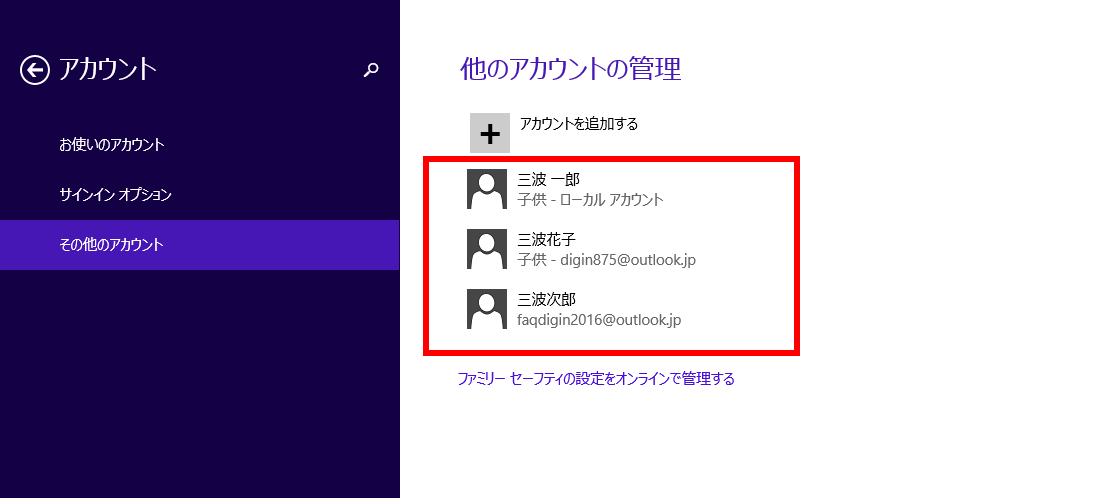現在サインインしているユーザーが Microsoft アカウントかローカルアカウントか確認する方法 ( Windows 8.1 )
| 対象 OS | Windows 8.1 |
|---|
- カテゴリー :
-
- トップカテゴリー > 症状から選ぶ > 設定・操作の手順
- トップカテゴリー > 製品から選ぶ > デスクトップパソコン
- トップカテゴリー > 製品から選ぶ > ノートパソコン
- トップカテゴリー > 製品から選ぶ > タブレット(Windows)
- トップカテゴリー > 製品から選ぶ > 小型パソコン(スティック・NUC)
回答
はじめに
この FAQ について
この FAQ では、現在サインインしているユーザーが Microsoft アカウントかローカルアカウントか確認する方法を説明します。
この FAQ は、Windows 8.1 Update で作成しています。
Windows 8 や Windows 8.1 ( Update 未適用 ) のバージョンでは、表示される手順や画面が異なることがございます。
バージョンの確認手順は、下記の FAQ を参照ください。
Windows 8 や Windows 8.1 ( Update 未適用 ) のバージョンでは、表示される手順や画面が異なることがございます。
バージョンの確認手順は、下記の FAQ を参照ください。
操作手順
現在サインインしているユーザーが Microsoft アカウントかローカルアカウントか確認する手順
-
※ 確認したいアカウントでサインインします。
- [ スタート ] クリックします。
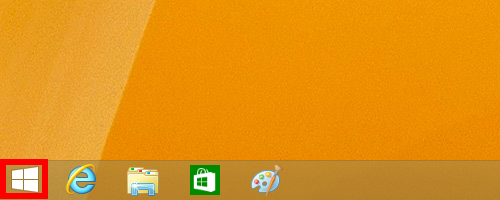
- 「 スタート画面 」 が表示されます。[ 設定 ] をクリックします。
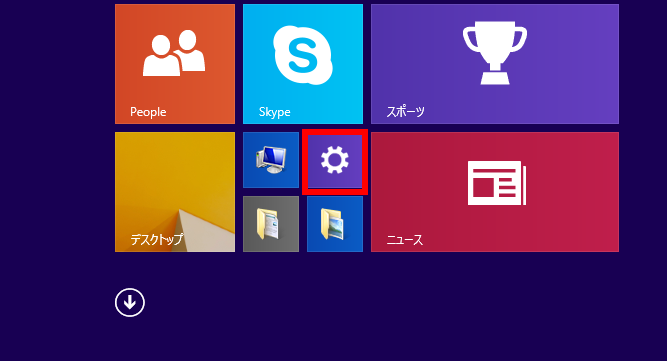
- 「 PC 設定 」 が表示されます。[ アカウント ] をクリックします。
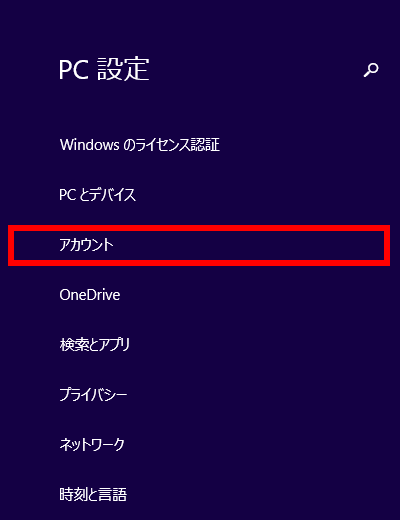
- [ アカウント ] が表示されます。お使いのアカウントをクリックします。
現在サインインしている 「 ユーザーのアカウント 」 情報が表示されます。
「 ユーザーアカウント 」 名の下に表示されている文字で確認することができます。- Microsoft アカウントの場合
-
「 ( メールアドレス ) 」 と表示されます。
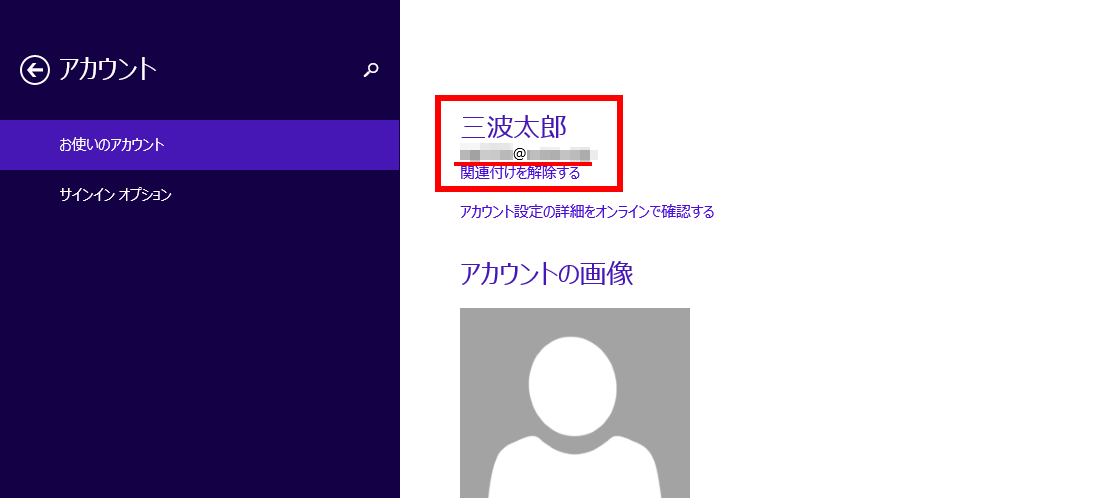
- ローカルアカウントの場合
-
「 ローカルアカウント 」 と表示されます。
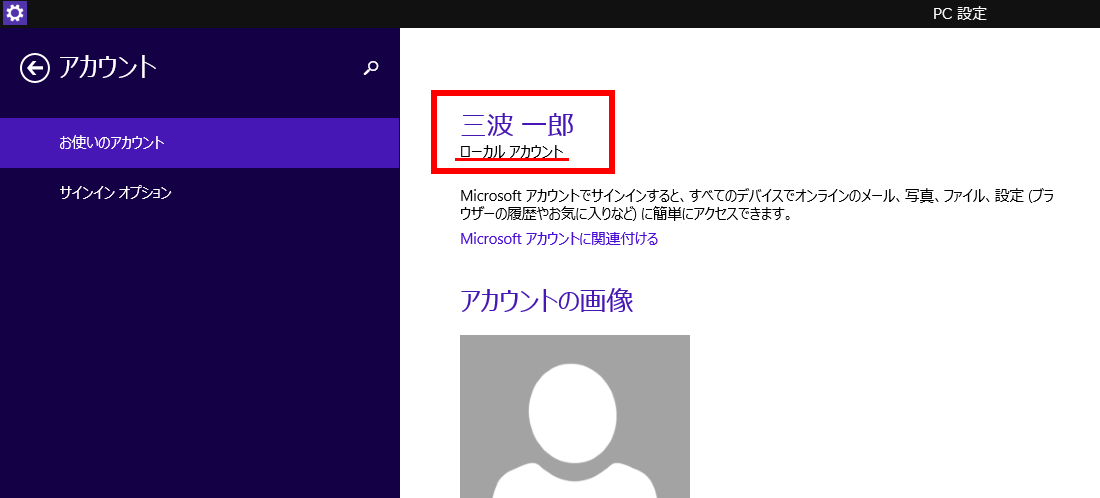
- 確認が終わりましたら、右上の [ × ] をクリックして閉じます。
サインインしているユーザーアカウントの種類が 「 管理者 ( Administrator ) 」 の場合は、「 その他のアカウント 」 画面から、現在サインインしていないその他のアカウントがそれぞれどちらのアカウントかを確認することができます。
※ サインインしているユーザーアカウントの種類が 「 標準アカウント 」 の場合は、その他のアカウント項目自体が表示されません。